几天前,微软承认 Windows 2024 年 2 月 11 日补丁星期二更新(KB5034765)存在安装问题,受影响的系统会发现更新安装过程卡在 96% 左右,并提示:
“事情没有按计划进行。 无需担心 - 撤消更改。 请让计算机保持打开状态”。

通过 Windows 事件查看器,用户可能会发现 "0x800F0922" 错误代码与该问题有关。
当时,这家科技巨头并没有详细说明解决方法,只是说 "删除隐藏文件夹 C:\$WinREAgent 就可以避免这个问题"。此后,该公司又对解决方法进行了更详细的说明。
虽然之前的解决方法部分只提到删除上述隐藏文件夹,但现在同一部分已更新为包括两种方法,其中还包括一个提升命令。
该公司在其 Windows 健康仪表板网站上写道:
解决方法:
可以通过删除隐藏文件夹 C:\$WinREAgent 来防止此问题。 可能需要重启。 执行这些步骤后,安装 2024 年 2 月安全更新应会成功。
以下是删除 C:\$WinREAgent 文件夹的两种可能方法。
1)手动删除文件夹: 若要删除Windows 11中的隐藏文件夹,需要先使文件夹可见,然后将其删除。
- 从任务栏打开文件资源管理器 ,或者按 Windows 键 + E。
- 单击三点图标,然后选择 “选项”。
- 转到“ 视图 ”选项卡,然后选择“ 显示隐藏的文件、文件夹和驱动器 ”选项。 单击 “确定” 按钮保存更改。
- 现在,你应该能够在 文件资源管理器 中看到隐藏的文件夹 C:\$WinREAgent 。 右键单击隐藏文件夹 C:\$WinREAgent ,然后选择 “删除”。
2) 运行脚本以删除文件夹:
- 打开“开始”菜单并键入 命令提示符。
- 从“开始”菜单右侧显示的结果中,选择 “以管理员身份运行”。
- 在命令提示符下,键入命令 rd /s /q “C:\$WinREAgent” ,然后按 Enter。
- 如果未显示任何消息,则表示命令已成功,并且文件夹已被删除。 可以继续关闭命令提示符窗口。请注意,仅当遇到错误时,才会显示消息。 在这种情况下,建议手动删除文件夹。
目前,微软表示正在调查该错误,并将在未来的更新中部署解决方法。

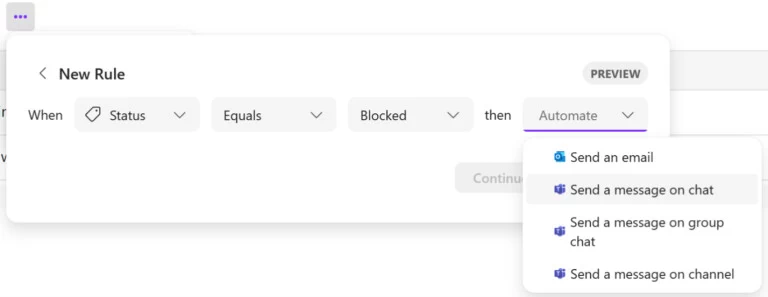










![[WIN] PotPlayer v250227(1.7.22496.0) x64 中文多语言版](https://www.pcsofter.com/wp-content/uploads/2022/11/2023022210504482.jpg)
![[WIN] FxSound v1.1.30.0](https://www.pcsofter.com/wp-content/uploads/2025/02/2025022711202740.webp)
